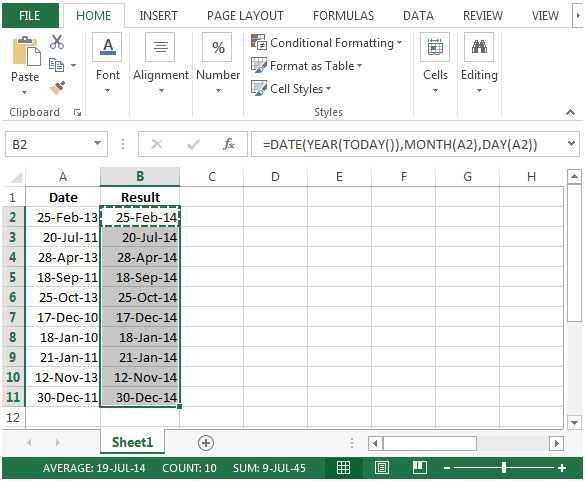현재 연도에서의 Microsoft Excel 2010 이전 날짜를 변환
이 기사에서는 Microsoft Excel 2010의 값 결과에 따라 색상 번호를 변경하는 방법을 알아 봅니다.
이전 날짜를 현재 연도의 동일한 날짜로 변환해야하는 시나리오를 발견했을 수 있습니다. 필요에 따라 출력을 반환하는 수식을 만들 수 있습니다.
DATE, YEAR, TODAY, MONTH & DAY 함수의 조합을 사용하여 이전 날짜에서 현재 연도의 날짜로 변환 할 수 있습니다.
===
DATE : Microsoft Excel 날짜-시간 코드에서 날짜를 나타내는 숫자를 반환합니다.
구문 : = DATE (year, month, day)
연도 : 연도 인수는 1-4 자리 숫자를 포함 할 수 있습니다. 기본적으로 Excel은 1900 날짜 체계를 사용합니다.
month : 1 ~ 12 (1 월 ~ 12 월)의 월을 나타내는 두 번째 인수
day : 1부터 31까지의 날짜를 나타내는 세 번째 인수입니다.
YEAR : 1900-9999 범위의 정수인 날짜의 연도를 반환합니다
구문 : = YEAR (serial_number)
serial_number : 찾으려는 연도의 날짜입니다.
TODAY : 날짜 형식의 현재 날짜를 반환합니다
구문 : = TODAY ()
TODAY 함수에는 인수가 없습니다.
MONTH :이 함수는 날짜의 월 (1 ~ 12 월 1 ~ 12)을 반환합니다.
구문 : = MONTH (serial_number)
serial_number : 찾으려고하는 월의 날짜를 나타냅니다.
DAY : 1부터 31까지의 숫자로 해당 월의 일을 반환합니다.
구문 : = DAY (serial_number)
serial_number : 찾으려고하는 날짜를 나타냅니다.
예를 들어 보겠습니다 :
A 열에 임의의 날짜가 있습니다. B 열에서 결과를 찾고 싶습니다. 해당 셀의 값을 가져와 현재 연도의 동일한 날짜로 변환하는 수식입니다.
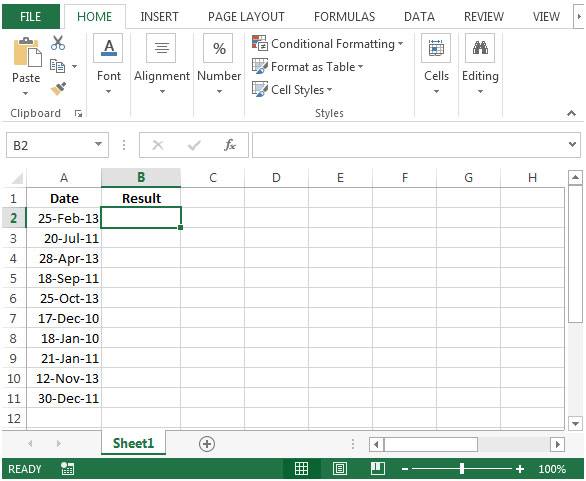
-
B2 셀에서 공식은
= DATE (YEAR (TODAY ()), MONTH (A2), DAY (A2))
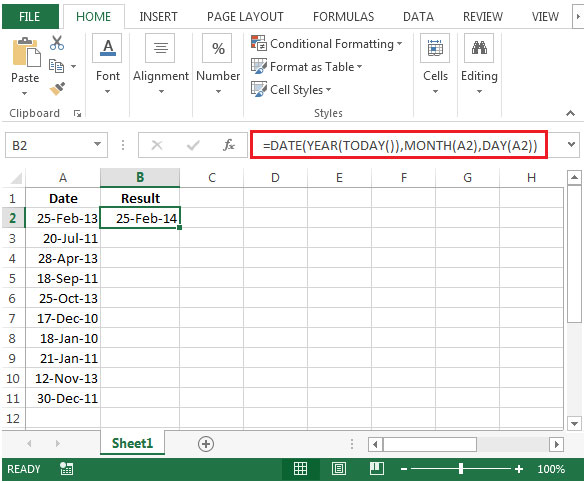
Year는 Today 함수에서 참조하여 현재 연도로 계산됩니다. 즉 함수는 YEAR (TODAY ())가됩니다. A 열의 날짜를 참조하여 2014 Month & Day를 계산합니다. 그 후 Month를 Feb & Day로 25로 얻습니다. * B2 셀의 수식을 B3 : B11 범위에 복사하면 원하는 결과를 얻을 수 있습니다. .